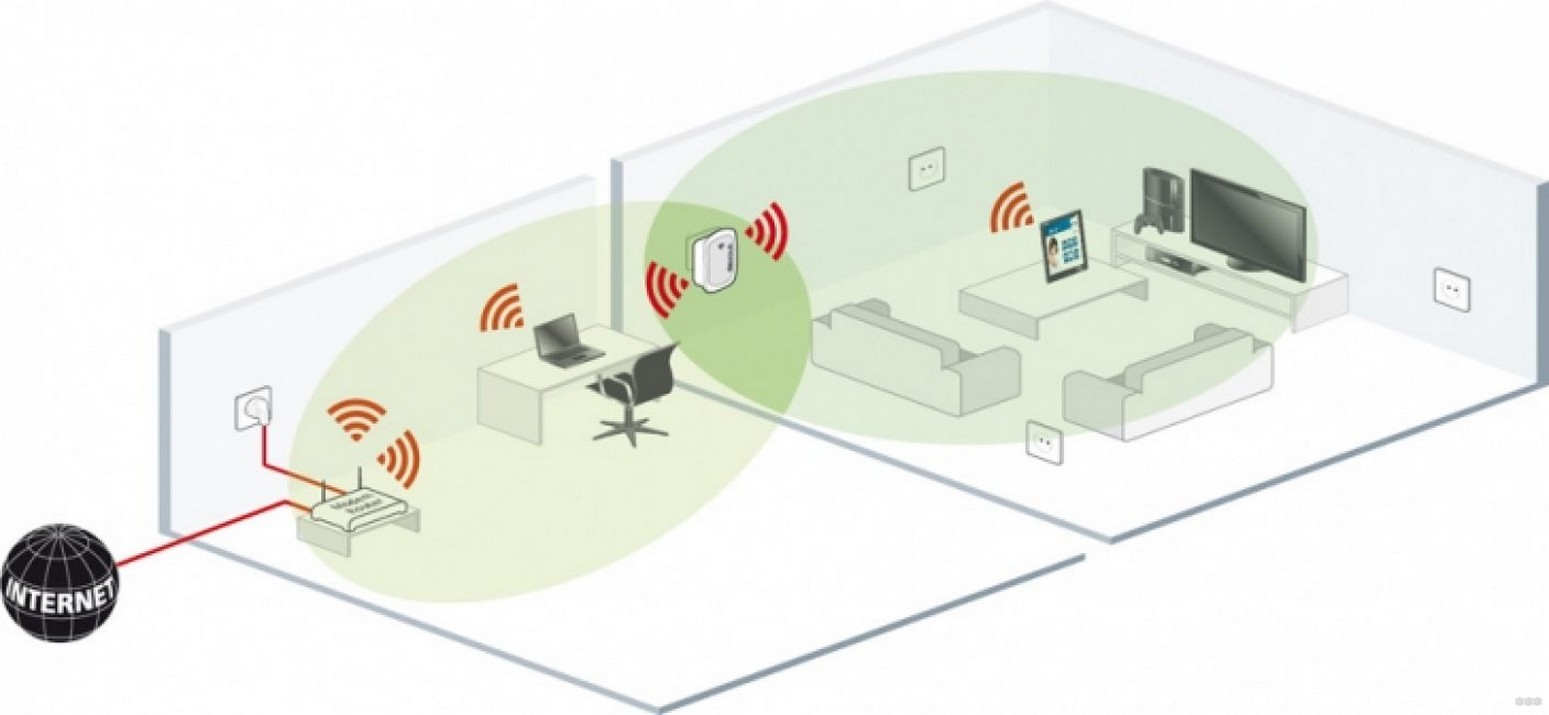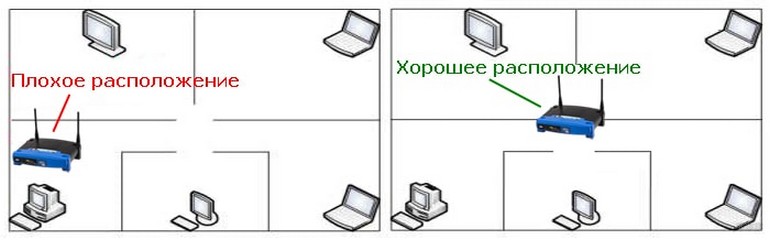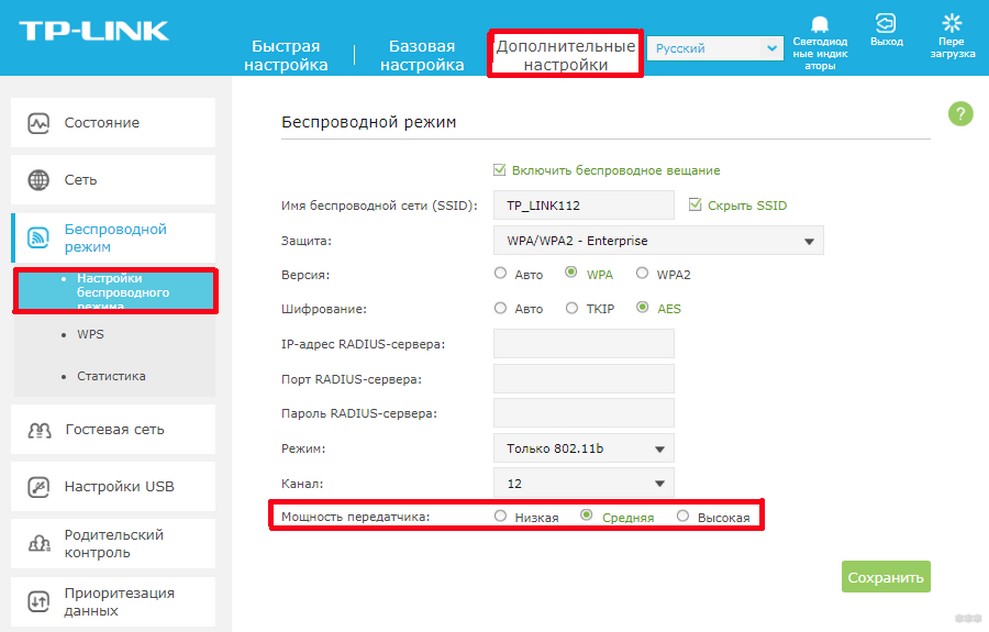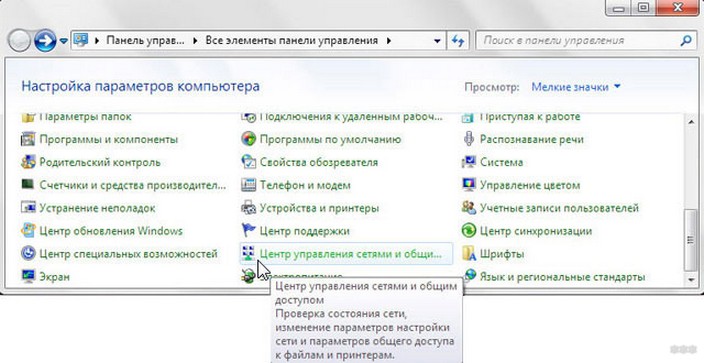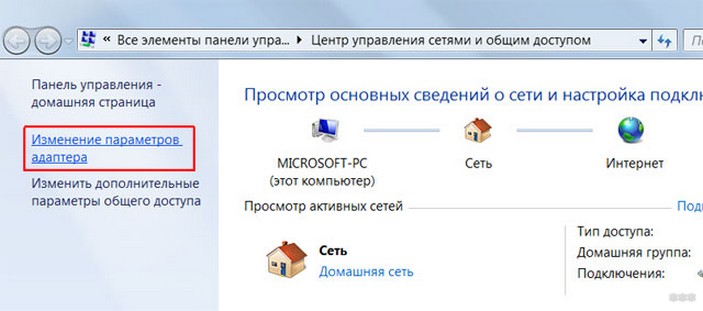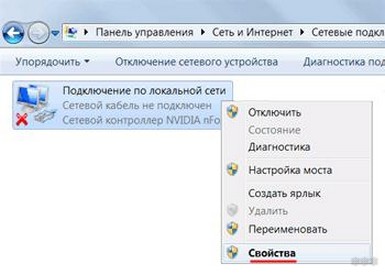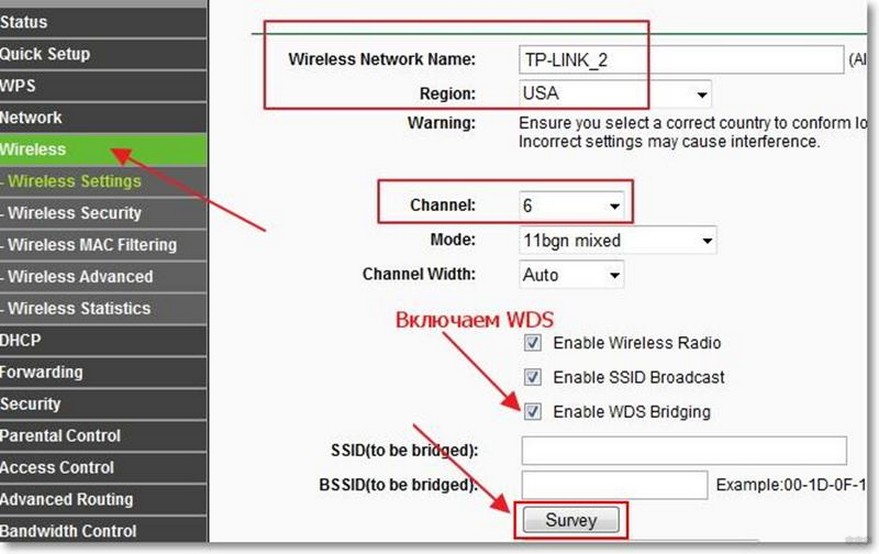Привет! Поговорим в этой статье о репитерах. Постараюсь простым языком рассказать, что это за устройства, для чего нужны репитеры и как из обычного Wi-Fi роутера сделать репитер своими руками.
Начну с того, что Wi-Fi репитер – это отдельное устройство. Еще их называют повторители, или ретрансляторы. В этой статье речь пойдет именно о Wi-Fi повторителях. Как я уже писал, это отдельные устройства, у которых одна задача – усиливать сигнал уже существующей Wi-Fi сети.
Много производителей, которые выпускают роутеры, так же выпускают и репитеры. Например, такие популярные компании как: Asus, Tp-Link, Linksys, Netis и т. д. Найти повторители можно практически в любом магазине компьютерной техники, или в интернет-магазине. Как я уже писал выше, называться они могут по-разному: репитеры, ретрансляторы, или повторители. Так же выглядят они по-разному. Как правило, они очень компактные. Но, есть и похожие на Wi-Fi роутеры. Вот, для примера, компактный повторитель Tp-Link:
А вот ретранслятор TP-LINK TL-WA830RE выглядит как обычный роутер:
На самом деле, ретрансляторов очень много на ранке. Все они разные, как внешне, так и своим функционалом. Ну и разумеется ценой. Думаю, что с выбором проблем не будет.
Рекомендую посмотреть страничку с информацией о репитере TP-LINK TL-WA850RE, и инструкцию по настройке TL-WA850RE. Можете посмотреть что это за устройство, как оно настраивается и работает.
Самое интересное, что эти устройства почему-то всегда остаются в тени. Да они конечно же не так популярны и востребованы как Wi-Fi роутеры, но во многих случаях, просто не заменимы. Вот сколько бывает ситуаций, когда после установки роутера, Wi-Fi есть не по всему дому, или офису. Ну обычная же ситуация, и очень частая. Вот именно в таких случаях ретрансляторы просто не заменимы. И вместо того, что бы потратить относительно небольшую суму на репитер, пользователи начинают что-то придумывать: тянуть роутер и все кабеля ближе к центру дома, покупать более мощные антенны, делать какие-то самодельные усилители для Wi-Fi (пользы от которых нет, или очень мало) и т. д.
Но есть же репитеры: купили, включили в розетку в той комнате, где Wi-Fi сеть еще есть, но сигнал уже не очень сильный, и все, проблемы решены.
А что делать, если у меня двухдиапазонный роутер (две Wi-Fi сети 2.4GHz и 5GHz)? Все очень просто, если у вас двухдиапазонный маршрутизатор, то вам нужен соответствующий репитер, который может одновременно усиливать Wi-Fi сеть в двух диапазонах. О такой модели я писал в статье: «Настройка TP-Link AC750 RE210. Усиление Wi-Fi сигнала на частоте 2.4GHz и 5GHz».
Что такое повторитель Wi-Fi сигнала, мы уже разобрались. Осталось разобрать еще два вопроса:
- Как работают Wi-Fi репитеры?
- И что значит роутер в режиме Wi-Fi повторителя?
Wi-Fi репитер: как он работает?
Я тут сделать небольшую схемку, давайте сначала посмотрим ее:
Я не сильный художник, но схема вроде бы понятная получилась. У нас есть главный Wi-Fi роутер, который раздает интернет по Wi-Fi. Все настроено, и отлично работает. Но, вот Wi-Fi ловит не по всему дому. Например, в прихожей Wi-Fi еще есть, а на кухне сигнал уже очень плохой, или устройства вообще не ловят Wi-Fi сеть. Мы берем ретранслятор, и включаем его в прихожей.
Что он делает: он принимает Wi-Fi сигнал от главного роутера, и передает его дальше. Получается, что на кухне у нас уже очень хороший сигнал домашней сети. Он ретранслирует беспроводную сеть (поэтому, его и называют ретранслятор). Репитер просто выступает в роли усилителя. Его основная задач принять определенную Wi-Fi сеть, и передать ее дальше.
Несколько важных моментов при использовании ретранслятора:
- Если использовать репитер, то Wi-Fi сеть все ровно останется одна (и это хорошо). Поясняю: ваш главный роутер раздает сеть с именем «My_WIFI» (которая не ловит по всему дому). Мы ставим ретранслятор, настраиваем его (как правило, вся настройки сводится к одновременному нажатию кнопок WPS на обоих устройствах), он копирует информацию о вашей сети, и создает точно такую же сеть. С таким же именем и паролем.
- Ваши устройства, будут автоматически, незаметно для вас подключаться к той сети, сигнал от которой более сильный. Например, главный роутер установлен в спальне, а репитер в прихожей. Значит, если вы находитесь в спальне, то будете подключены к Wi-Fi роутеру. А если перейдете в прихожую, то ваш телефон автоматически подключится к репитеру. Вы этого не заметите.
- Все устройства: телефоны, компьютеры, ноутбуки, планшеты, телевизоры и т. д., которые будут подключены к главному роутеру, или репитеру, будут находится в одной сети. А это значит, что мы можете настраивать локальную сеть, в которой будут участвовать все устройства. Или, например, настроить DLNA сервер, и смотреть фильмы с компьютера на телевизоре. При этом, компьютер может быть подключен к роутеру, а телевизор к репитеру.
С этим вроде разобрались. Идем дальше.
Роутер в режиме репитера
Обычный Wi-Fi роутер может выступать в роли репитера. Правда, не все модели это умеют, и не у всех производителей этот режим сделан хорошо. Если у вас есть лишний роутер, который лежит без дела, то возможно, он без проблем сможет работать в режиме репитер (усилитель), и увеличить радиус действия вашей Wi-Fi сети. Все что нужно сделать, так это настроить роутер на работу в нужном режиме.
Я уже проверил работу режима «Усилитель» на роутерах двух производителей: Asus и ZyXel. Если более конкретно, то на моделях: Asus RT-N12+ и ZyXEL Keenetic Start. Можете посмотреть инструкцию по настройке режима репитера на ZyXEL, и использование роутера Asus в качестве повторителя. Оба устройства настраиваются очень просто и понятно. Работают стабильно, проверял.
Обновление! Подготовил инструкцию по настройке маршрутизатора Netis в режиме повторителя.
Но, такая возможность есть не на всех роутера. Насколько я понял, на популярных маршрутизаторах TP-Link, как такового режима повторителя нет. Есть только режим моста (WDS), это совсем другой режим работы (да и предназначение другое). В качестве репитера могут выступать только точки доступа от TP-Link. С маршрутизаторами D-Link я так же пока не разобрался, там наверное тоже нет режима, который позволил бы роутеру просто усиливать Wi-Fi сеть (проверял DIR-615/A, не знаю как там с другими моделями).
Повторитель Wi-Fi сигнала – действительно полезное устройство
Ну согласитесь, полезная же штука. Но, почему-то столкнувшись с проблемой слабого сигнала Wi-Fi сети в своем доме, не многие решают проблему покупкой и установкой повторителя. Но зато задают просто огромное количество вопросов типа: «у меня не ловит Wi-Fi в спальне, что делать?», «очень слабый сигнал Wi-Fi, помогите», «какие настройки сменить в роутере, что бы Wi-Fi сигнал был более сильным?» и т. д.
Как правило, если сигнал плохой, то это уже никак не исправить настройкой самого роутера. У вас просто большая площадь дома, которую маршрутизатор физически не может покрыть сигналом. А еще и стены разные бывают, и помехи. В таких случаях, установка репитера решает все проблемы.
Что касается обычного роутера, который может выступать в роли ретранслятора, то настраивать такую схему я советую только в том случае, если сам роутер у вас уже есть. Если вы собрались покупать, то лучше сразу купите настоящий репитер. Устройство, которое создано специально для расширения зоны Wi-Fi сети.
Обновили роутер на более продвинутый — куда девать старый? Не спешите складывать его в коробку или отдавать знакомым. Из него вполне можно сделать дополнительную точку доступа и расширить домашнюю сеть Wi-Fi. Что для этого понадобится, и какие шаги придется выполнить — все подробности в данном материале.
Что такое точка доступа и почему она лучше репитера
Расширить покрытие Wi-Fi с помощью второго роутера можно двумя основными способами. Один из них — прямое проводное подключение с созданием точки доступа. Для этого потребуется кабель соответствующей длины, но взамен вы получаете возможность раздать сигнал даже там, куда не добивает основной роутер.
В отличие от режима репитера, точка доступа может находиться за пределами покрытия главного роутера. К тому же вы не будете терять в скорости, поскольку оба роутера будут связаны между собой сетевым кабелем, которому не страшны помехи или преграды.

Процедура настройки зависит от конкретной модели роутера и прошивки. Мы же рассмотрим разные варианты.
Роутер имеет режим точки доступа (Access Point)
Большинство современных роутеров уже имеют предустановленный режим точки доступа, достаточно только активировать его.
Шаг первый — второй роутер, который будет в режиме AP, рекомендуется сбросить до заводских настроек. Делается это путем продолжительного нажатия кнопки Reset.

Шаг второй — настройка старого роутера — нужно подключиться к его веб-интерфейсу. Для этого изучите заводскую наклейку на обратной стороне. Там указывается стандартный IP-адрес, логин и пароль, а также данные для Wi-Fi.

Попасть в веб-меню можно двумя способами. Вариант первый — через Wi-Fi. Однако это актуально лишь в том случае, если после сброса до заводских настроек роутер автоматически раздает Wi-Fi. Самый надежный вариант — это напрямую. Вам необходимо подключить свой ноутбук или ПК кабелем к LAN порту маршрутизатора. К WAN порту ничего подключать не нужно.

Далее зайдите по указанному на наклейке IP-адресу, введите заводской логин и пароль. Вы попадете в настройки роутера.
Необходимо найти режим точки доступа — как правило, раздел находится в основном меню. Активируйте соответствующий режим.



В роутерах ASUS этот пункт может быть спрятан в разделе Администрирование.

После активации режима необходимо настроить параметры Wi-Fi точки. Некоторые модели, в том числе ASUS, предлагают это сделать сразу же в последующих окнах. Достаточно придумать новое имя сети (SSID) и пароль. При этом настройки получения IP-адреса можно оставить «автоматически».
Параметры Wi-Fi настраиваются в отдельности для 2,4 ГГц и 5 ГГц.

В других роутерах, например, TP-Link, после включения режима AP нужно зайти в раздел «Беспроводной режим» (Wireless), в котором указываются имя и пароль для точки доступа Wi-Fi.
Обязательно сохраните изменения и проверьте в блоке «Статус», что роутер теперь работает в выбранном режиме.

Статус может и не поменяться при сохранении параметров. Поэтому финальный этап всей настройки — перезагрузка роутера. На этом процесс завершен и остается правильно подключить нашу пару роутеров.
Здесь возможны два способа подключения. Первый, от LAN главного роутера к WAN порту второго роутера. Как правило, при наличии соответствующего режима работает именно эта схема. К LAN портам точки доступа вы также можете подключать сетевые устройства.
Некоторые производители указывают, что маршрутизатор в режиме Access Point можно подключать через любой порт, в том числе LAN. Однако об этом должно быть явно указано, иначе схема LAN-LAN может не работать.

После подключения кабеля основной роутер начнет раздавать интернет на второй, а среди Wi-Fi подключений появится новая точка.
Добавить режим Access Point на относительно старые модели маршрутизаторов обычно позволяет обновление прошивки.
Подробнее про настройку режима для роутеров TP-LINK:
Для роутера ASUS:
Для роутера Tenda:
В роутере отсутствует режим точки доступа
Не стоит расстраиваться, если в настройках вашего маршрутизатора нет возможности активировать точку доступа. Как правило, данный режим отсутствует у старых моделей или при устаревшей прошивке. Однако сделать из второго роутера Access Point можно, причем двумя способами.
Схема LAN-LAN
Бывает, что на старом роутере от сильных перепадов напряжения перегорает основной WAN порт, а переназначить его нельзя. Тогда вам понадобится эта схема подключения.
В первую очередь нужно проверить несколько пунктов на основном роутере. Во-первых, DHCP-сервер должен быть включен, чтобы основной роутер смог раздать IP-адреса точке доступа. Во-вторых, необходимо выяснить сетевой адрес роутера. Данные обычно указываются на главной странице веб-интерфейса в разделе «Статус».

Записываем IP-адрес и маску — эта информация пригодится позже.
Теперь необходимо подключиться ко второму (старому) маршрутизатору, который будет использоваться в качестве точки доступа. Сбросьте его до заводских настроек, а после соедините LAN-выход с сетевым портом на компьютере или ноутбуке. Попав в веб-меню по заводскому IP, нужно сделать три основных действия.
Отключите в настройках DHCP-сервер. Это необходимо, чтобы роутер смог принять адреса от основного и работал в режиме точки доступа.

Затем настройте беспроводной режим — имя Wi-Fi сети и пароль. Это мы описывали ранее.
И третий шаг — задайте статический IP-адрес. Предварительно нужно отключить от основного маршрутизатора все устройства, в том числе подключенные по Wi-Fi. Это нужно для того, чтобы освободить все IP-адреса диапазона.
Итак, если главный маршрутизатор имеет адрес 192.168.0.1, то у второго вам нужно выставить адрес 192.168.0.Х, где Х можно брать от 2 до 254. Например, 192.168.0.2. Главное, чтобы этот IP-адрес не был занят каким-то подключенным устройством. Именно поэтому на всякий случай нужно отключить от главного роутера все гаджеты.
Если DHCP-сервер главного роутера раздает адреса только в выделенном диапазоне, например 192.168.0.100-199, то для второго роутера используйте адрес за пределами этого диапазона.

Выставляете статический ip в разделе LAN и сохраняете настройки. Роутер должен уйти в перезагрузку. Если этого не произошло, выполните ее самостоятельно.

Теперь остается все подключить по схеме LAN-LAN. После этого появятся две сети Wi-Fi — от основного маршрутизатора и второго, который станет точкой доступа.
Схема LAN-WAN
В этом случае инструкция настройки второго роутера отличается двумя пунктами. Необходимо для порта WAN выбрать «Динамический IP-адрес», а также оставить включенным DHCP-сервер. Сохраняем и перезагружаем роутер.

После этого сделайте подключение уже по схеме LAN-WAN. В этом случае у точки доступа можно задействовать и LAN-порты. Главное, чтобы диапазоны IP-адресов DHCP у обоих роутеров не пересекались.

Подробнее про обе схемы подключения в этом ролике:
Если же не хочется или нет возможности прокладывать дополнительные кабели, роутер можно настроить в режиме репитера (моста WDS). Главное условие — второй маршрутизатор должен быть в зоне покрытия первого, что ограничивает максимальное расстояние между ними.
Наверное, каждый сталкивался с такой проблемой, когда сигнал Wi-Fi сети слабый или вообще не доходит до нужной комнаты. К сожалению, перестановка роутера в другое место помогает не всегда. При таких обстоятельствах следует задуматься о покупке Wi-Fi ретранслятора.
Содержание
- Общие сведения
- Принцип работы
- Когда устройство необходимо?
- Как выглядит?
- Подключение через кнопку WPS
- Ручной способ подключения
- Роутер как замена репитеру
- Обследуем статус подключения
- Лучшие репитеры по соотношению цены и качества
- Задать вопрос автору статьи
Общие сведения
Что такое репитер? Это девайс, который копирует Wi-Fi сеть и распространяет ее в пределах своей мощности. Также приспособление еще называют Wi-Fi повторитель.
Принцип работы
Некоторые думают, что подсоединение устройства к домашней сети сделает уже существующий сигнал мощнее. Сформировалось ложное представление о том, что прибор может повышать скорость интернета и невообразимо далеко распространять сигнал. Но репитер работает не так.
Для чего же нужен ретранслятор? Приспособление рассчитано исключительно на копирование и расширение области покрытия там, где уже имеется подача сети. То есть в ту область, где сигнал слабый или отсутствует. Это может быть аграрная территория, большой загородный дом или коттедж, большая площадь в каком-нибудь офисном здании или другом общественном месте.
Для наглядности и большего понимания предлагаю посмотреть видео:
Когда устройство необходимо?
Перед тем, как покупать девайс, нужно подумать о других возможных решениях вопроса:
- Иногда качество сигнала может зависеть от неправильного позиционирования роутера. В такой ситуации нужно просто переставить его так, чтобы сигнал распространялся дальше, преодолевая препятствия в виде стен. Чем ближе к центру пространства, с геометрической точки зрения, будет располагаться роутер, тем лучше будет сигнал во всем доме.
- Не лишним будет настроить направление антенн роутера. Если вам необходимо, чтобы сигнал распространялся вертикально, то нужно устанавливать их концом вверх.
- Если у вас двухдиапазонный роутер, попробуйте переключиться на частоту 5 ГГц. Если же маршрутизатор работает только на 2,4 ГГц, смените канал.
- В настройках роутера найдите пункт, который отвечает за мощность сигнала и выставьте его параметры на максимальное значение.
Если вышеперечисленные действия не помогли расширить диапазон сигнала, и он не доходит до необходимого места, то стоит основательно задуматься о покупке репитера.
В следующем видео – 5 способов усилить сигнал Вай-Фай:
Как выглядит?
В зависимости от конфигурации и других технических характеристик, Wi-Fi репитер может принимать внешний вид от подобия небольшой зарядки для смартфона и до габаритного роутера. Первый вариант выглядит как небольшой блок питания или дугообразная пластина с вилкой для подключения в розетку. На таких устройствах расположено несколько LED-индикаторов, Ethernet-порт и клавиши управления.
Второй вариант практически идентичен простому роутеру. Большой репитер имеет одну или пару антенн, Ethernet-порт и USB-вход для подключения накопителя и установки драйверов.
Подключение через кнопку WPS
Теперь переходим непосредственно к использованию Wi-Fi повторителя. Многие устройства оснащены кнопкой WPS. Ее цель – упростить соединение роутера с репитером. Но не все так однозначно. При определенных обстоятельствах она создает препятствия в работе с сетью.
Если на корпусе ретранслятора и маршрутизатора имеется кнопка WPS, для связывания двух устройств нужно проделать несколько действий:
- Нажать и удержать кнопку WPS на роутере.
- То же проделать и с клавишей на повторителе (кнопки нажимают одновременно!).
Метод подключения Вай-Фай повторителя вручную является более безопасным. Ведь во время работы WPS к роутеру может подсоединиться кто угодно, а это не всегда хорошо заканчивается.
Не стоит забывать о том, что в определенных моделях роутеров кнопка WPS наделена также функцией перезагрузки устройства. При долгом удерживании зажатой клавиши можно перезагрузить девайс, тем самым сбив некоторые установки.
Ручной способ подключения
Этот метод посложнее, чем через WPS, но безопаснее. Осуществляется он так:
- Используя Ethernet-кабель, подключаем Wi- Fi repeater к ПК.
- Заходим в «Пуск».
- Далее открываем «Панель управления».
- В панели заходим в «Центр управления сетями и общим доступом».
- Далее в окне нажимаем на «Изменение параметров адаптера».
- Правой кнопкой по «Подключение по локальной сети», затем переходим в «Свойства».
- Ищем в списке из нескольких пунктов «Протокол (TCP/IPv4)», нажимаем на него и попадаем в свойства, далее выбираем «Автоматический выбор». Сохраняем полученные настройки.
- Запускаем браузер и в адресную строку как ссылку вводим IP ретранслятора. Проходим авторизацию, вписывая в качестве логина и пароля слово «admin».
- Дальнейшие действия могут отличатся от модели и производителя. Нужно следовать указаниям помощника «wizard» по настройке ретранслятора.
- В процессе будет создана локальная сеть, копирующая сигнал Wi-Fi. В ее настройках необходимо указать тип шифрования, указать пароль к Wi-Fi сети, которую надо клонировать и т. д.
- Отключаем Ethernet-кабель. Настройка завершена.
Роутер как замена репитеру
Есть вариант заменить Wi-Fi ретранслятор роутером. Если вдруг у вас где-то завалялся запасной работающий маршрутизатор, то он в состоянии полноценно выполнять функции ретранслятора. Чтобы роутер выполнял задачу репитера, нужно всего-навсего правильно его настроить. Однако, на это способны не все модели.
Процесс настройки роутера под репитер сложный, гораздо сложнее настройки Wi-Fi ретранслятора. Однако осилить его сможет практически каждый. Задача значительно упростится, если у приборов будет один и тот же производитель.
После детального ознакомления с роутером можно приступать к самому процессу настройки:
- Роутер, который будет работать как ретранслятор, подсоединяем к ПК, используя Ethernet-кабель.
- Далее на ПК заходим в «Пуск» открываем «Панель управления», затем «Центр управления сетями».
- В появившемся окне вводим IP адрес роутера и добавим маску подсети «255.255.255.0».
- Дальше нужно вписать IP роутера в адресную строку и пройти авторизацию, используя как логин и пароль слово «admin».
- В интерфейсе маршрутизатора нужно найти функцию «Беспроводной режим» и запустить ее. В всплывающем окне с настройками нужно выбрать пункт «Включить WDS». Это используется для связи двух роутеров.
- Далее проделываем все тоже самое для основного роутера.
- Возвращаемся в маршрутизатор, который будет использоваться как репитер, заходим в «Беспроводной режим» и в настройках указываем логин и пароль от главного роутера, после чего они должны перезагрузится и начать работать синхронно.
Обследуем статус подключения
После того, как процесс настройки закончен, проверяем, насколько вас удовлетворит результат. Для этого нужно проверить, с какой скоростью интернет соединения работает репитер.
Помимо этого, посмотрите, насколько хорошо ловят сеть ваши домашние девайсы. Они должны улавливать ту сеть, которую раздает ретранслятор. Чтобы не путаться в сетях, нужно в настройках переименовать одну из них.
Что лучше – роутер или репитер? Читал результаты тестов, оба устройства выполняют свои функции на должном уровне. НО! Роутер сложнее настроить, он более габаритный (больше многих ретрансляторов).
В общем, скажу так. Если у вас есть второй маршрутизатор и нет лишних денег, настройте его как репитер. Если стоит выбор, что купить, то однозначно – повторитель. И настроить проще, и выглядит симпатично.
Лучшие репитеры по соотношению цены и качества
Ну и наконец, обзор самых доступных и интересных моделей:
- TP-Link TL-WA850RE – удобный повторитель для установки в домашних условиях, который увеличит зону охвата беспроводной сети. Подключение девайса происходит ручным методом при помощи кабеля Ethernet или синхронным нажатием кнопки WPS, которая установлена на лицевой стороне корпуса (называется «Range Extender»). Репитер хорошо показывает себя в закрытых помещениях, где много стен и дверей, устраняя все «мертвые зоны». Скорость интернет соединения ретранслятора в пиковые моменты достигает 300 Мбит/с. Стоит такой девайс около 1500 рублей.
- TP-Link RE350 – данный репитер идеально подходит для корпоративного использования в больших офисах. Устройство способно работать на двух частотах 2,4 ГГц и 5 ГГц, что существенно расширяет область применения. Набор индикаторов на передней части устройства показывает уровень сигнала, который помогает правильно позиционировать репитер по отношению к роутеру. При тестировании было замечено, что эта модель режет скорость в 2 раза. Этот повторитель уже подороже. Его покупка обойдется в 3 тысячи рублей.
- ASUS RP-N Ретранслятор Wi-Fi с 2 антеннами для дома и офиса. Качество сигнала легко определяется по цвету индикатора: зеленый – хорошее соединение, красный – слишком далеко. Быстро и легко подключается. Можно использовать как точку доступа. Единственное, при длительной работе отключается от сети, что требует перезагрузки. Цена, конечно, высоковата – почти 4 тысячи рублей.
- Xiaomi Mi WiFi Amplifier. Девайс из серии «мини». Автоматически устанавливает соединение с роутером и увеличивает зону покрытия почти в 2 раза. Жаль, что синхронизируется он исключительно с родственными маршрутизаторами фирмы Xiaomi. Стоит примерно 1500, но думаю, если заказывать напрямую с офсайта, то будет еще дешевле.
- TP-Link AC Репитер, способный копировать сеть в двух диапазонах – 2,4 и 5 ГГц. Максимальная скорость – 750 Мбит/сек. Можно использовать как адаптер для подключения ТВ приставки, игровой консоли. При этом репитер не перестанет выполнять свою основную функцию. Отличный девайс по хорошей цене (2000 рублей).
- Netgear Orbi AC Это комплект из роутера и спутника. Производитель заявил шокирующие цифры – эти устройства способны выдавать максимальную скорость до 1500 Мбит/сек. Обеспечивает покрытие площади до 350 кв. м. Сложно найти в продаже, да и цена впечатляет (20000 рублей).
- ASUS RP- AC68U. Двухдиапазонный репитер, работающий в режимах повторителя, моста и точки доступа. Оснащен портом USB и 5 портами LAN. Стоит порядка 12000 рублей.
Ну и напоследок, посмотрите видео-обзор TP-Link TL-WA850RE:
Итак, что нового мы сегодня узнали? Разобрались, что такое Wi-Fi repeater, как он выглядит, как его подключить. Если у вас большая квартира или дом, покупка этого девайса будет как нельзя кстати. И избавит вас от поисков ответа на вопросы – почему плохо ловит Wi-Fi или как усилить сигнал. Всем добра!

Используя устройство в новом качестве, можно значительно улучшить сигнал, к примеру, в отдаленных комнатах квартиры или в саду на даче, если мощности основного роутера не хватает. Так что, если у вас завалялся старенький маршрутизатор с соответствующими возможностями, доставайте его и давайте новую жизнь — перенастраивайте на репитер.
Что такое wi-fi репитер
Ретранслятором, или репитером называют устройство, повторяющее сигнал, что обеспечивает его усиление. Происходит это так: репитер ловит сигнал и передает его дальше, увеличивая площадь покрытия сети вай-фай. К примеру, вы с другом находитесь на большом расстоянии, но вам нужно подать знак рукой так, чтобы он заметил. Поскольку расстояние слишком большое, как ни сигнализируйте, друг этого не заметит. Что же делать? А нужно поставить еще одного человека на равном расстоянии от друга и от вас, чтобы его жесты были прекрасно видны обоим. Вы покажете знак человеку-посреднику, а он продублирует сигнал для вашего друга. Ретранслятор — такой же посредник, но только для сигналов вай-фай.
Зачем нужен ретранслятор
В квартирах, частных домах или офисных помещениях могут возникать проблемы с сигналом Wi-Fi: к примеру, в некоторых зонах он ослабевает или вообще не принимается, хотя в других ловится хорошо. Это может быть связано со сложной планировкой или помехами в виде бетонных перегородок, а иногда просто с отдаленностью от роутера или недостаточно мощным основным оборудованием.
К примеру, в вашей квартире несколько комнат, а роутер вы разместили в прихожей. В двух ближних комнатах сигнал ловится хорошо, а в самой дальней могут возникать проблемы. Чтобы улучшить сигнал на отдаленном участке, нужно установить усилитель — ретранслятор wifi. Он будет перехватывать сигналы, и передавать в дальние уголки квартиры, обеспечивая одинаково хорошую связь везде. Таким же способом можно увеличить покрытие в частном доме или на даче, если, к примеру, вы хотите пользоваться инетом в саду. Достаточно разместить ретранслятор в нужном месте, и он усилит сигнал от роутера и расширит зону вай-фай.
Поскольку ретранслятор повторяет сигнал Wi-Fi-роутера, настройки сети на меняются, независимо от того, к какому устройству вы подключаетесь (роутеру или усилителю).
В большинстве случаев репитер является отдельным устройством, оснащенным антенной и блоком питания. Все известные производители роутеров, включая TP-Link, предлагают потребителям также и репитеры. Приобрести их можно в специализированных точках продажи, таких как интернет-магазин компьютерной техники Moon. Мы предлагаем качественные ретрансляторы в широком ассортименте, а прямое сотрудничество с компанией TP-Link позволят нам устанавливать доступные цены.
Однако если у вас в кладовке без толку валяется старенький роутер, почему бы не сделать из него ретранслятор, усиливающий сигнал? Придется разобраться в настройках, но результатом будет качественный сигнал во всех помещениях.

Wi-fi роутер в качестве репитера
Использование роутера в качестве репитера позволяет использовать его в качестве усилителя. Это оправдано только в том случае, если роутер не используется по назначению и валяется просто так, а вы не знаете, куда его приспособить.
Специально приобретать маршрутизатор для усиления сигнала нерационально, ведь хороший репитер стоит гораздо дешевле и гарантированно выполняет свою функцию.
Стоит учитывать, что не все роутеры можно настроить на режим ретранслятора wifi. Некоторые модели просто не имеют такой опции (к примеру, это относится к популярным роутерам TP-Link). Чтобы узнать, способно ли ваше устройство выполнять функции репитера, просмотрите его документацию.
Как настроить роутер в репитер
Инструкция настройки роутера на режим усиления сигнала может быть разной. Мы предлагаем универсальную схему, которая подойдет для большинства современных устройств.
Настройка основного роутера
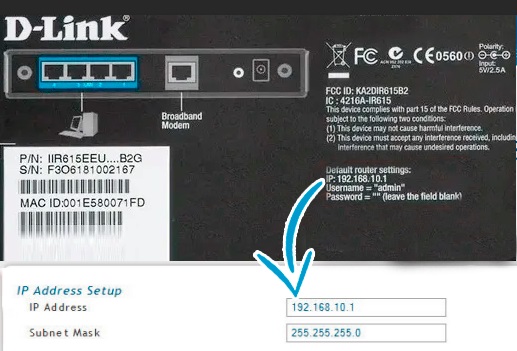
Чтобы зайти в настройки маршрутизатора, впишите ай-пи (IP) адрес роутера в поисковую строку браузера. Посмотреть его можно в документации роутера или прямо на корпусе. Далее нажмите «Enter» и залогиньтесь. Если у вас новый маршрутизатор, и вы впервые зашли в настройки, пароль и логин будут одинаковыми — «admin».
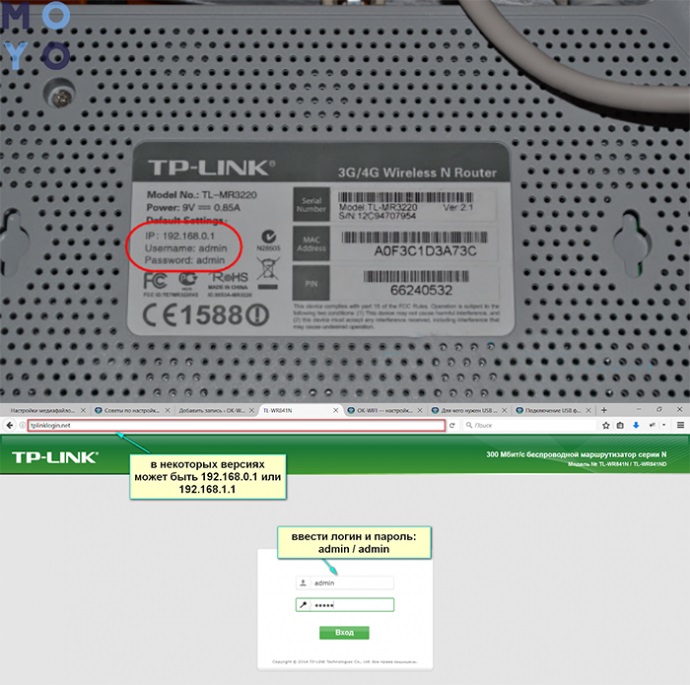
Переходите к настройкам:
- Зайдите в «Беспроводное соединение»;
- Поменяйте имя сети и канал, чтобы в дальнейшем было удобно менять параметры;
- В специальном блокноте (если у вас такого нет, обязательно заведите — пригодится еще не раз) запишите цифру, которой обозначили канал. В основного маршрутизатора и роутера-усилителя эта цифра должна быть идентичной;
- Сохраните настройки;
- Если соединение роутера с сетью уже настроено, переходите ко второму этапу. В ином случае узнайте у своего провайдера тип подключения, ай-пи и маску подсети. Введите полученные данные в нужные поля.
Настройка роутера-усилителя
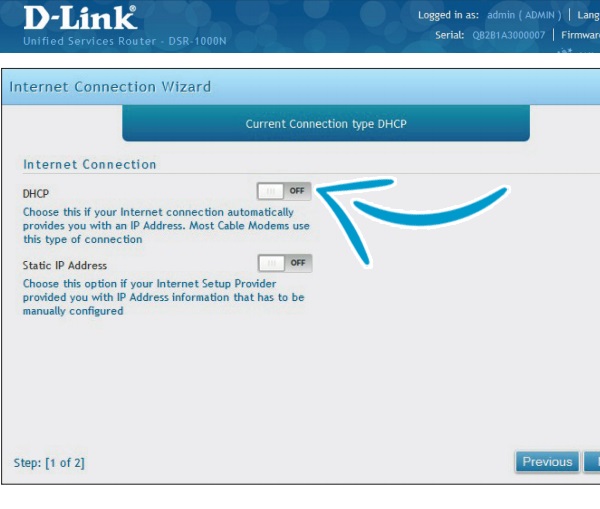
Этапы настройки:
- Зайдите в настройки роутера, впишите ай-пи в строку поиска и залогиньтесь;
- В меню настроек отключите DHCP, чтобы настройки сети раздавал только основной роутер;
- Отключите WPS (зайдите на вкладку WPS и поставьте птичку на нужной кнопке);
- Чтобы сохраниться, перезагрузите маршрутизатор;
- После этого у вас автоматически откроется меню, на котором нужно нажать «Click Here»;
- Теперь необходимо поменять ай-пи адрес роутера. Перейдите в Network, а затем в LAN. Последнюю цифру ай-пи замените на «2», чтобы роутер-усилитель мог повторять сигнал основного маршрутизатора;
- Теперь сохраняйтесь и перезагрузите роутер.
Настройка беспроводного моста (WDS)
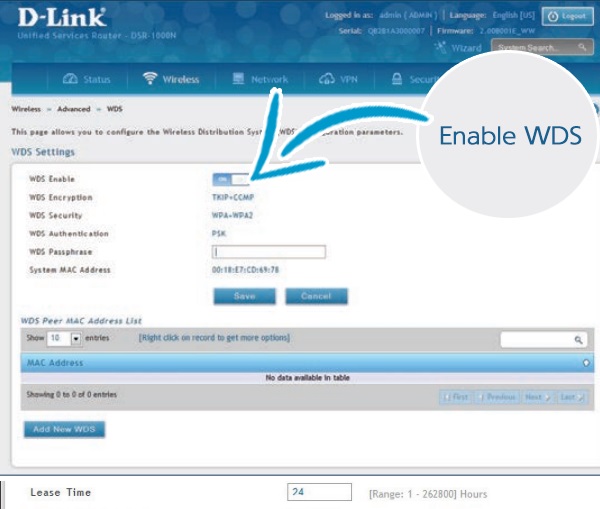
Этапы:
- Откройте меню настроек и зайдите в «Беспроводные соединения». (На английском — «Wireless».);
- В строчке «Network Name» напишите имя сети;
- В поле «Channel» впишите номер канала: он должен совпадать с соответствующей цифрой основного роутера (при необходимости загляните в блокнот и поблагодарите себя, что записали);
- Чтобы активировать режим моста, поставьте птичку против строки WDS Bridging, после чего нажмите на «Survey» для поиска доступных устройств;
- Найдите в списке устройств сеть основного роутера и подтвердите выбор. Если для входа в сеть нужен пароль, найдите «Key type» и укажите на используемое шифрование. Впишите пароль в нужную строчку;
- Теперь посмотрите на статус режима моста (WDS): если все получилось, вы увидите надпись «Run», если где-то пошли нестыковки, будет написано «scan…». В последнем случае не стоит разочаровываться: ознакомьтесь с причинами возможных проблем и способами их решения;
Какие проблемы могут возникнуть при настройке
Если вы сделали все настройки для перевода маршрутизатора в режим усилителя, но функция не сработала, нужно найти причину проблемы. Однако она может заключаться не только в неправильных настройках, но и в повреждении элементов оборудования — роутера, проводов и т.п. В любом случае, это нужно проверить.
- Неправильно введенные настройки. В данном случае их нужно ввести еще раз. Выставьте режим автоподключения, чтобы репитер через DHCP выдал шлюз, ай-пи, маску. Если этого не происходит в автоматическом режиме, введите данные вручную;
- Статус «Без доступа к Интернету». Это значит, что получены неправильные настройки сети через DHCP. В поле шлюза проверьте адрес основного маршрутизатора. Если он неправильный или вообще отсутствует, введите еще раз.
- Сигнал автоматически ухудшается или отключается полностью. Проверьте усиление репитера — оно должно быть ниже уровня развязки. В ином случае параметры работают нестабильно, автоматически уменьшая усиление или отключая репитер.
- Слабый сигнал. Проверьте целостность кабеля, коннекторы, разъемы, качество соединения. Если где-то есть повреждения, контакт получается неполным и дает низкое качество работы устройства.
- На ретрансляторе постоянно включается индикатор alarm. Это связано с направлением антенны на улицу — в сторону окна. Ее нужно перенаправить внутрь, чтобы сигнал проходил в помещение, а не наружу.
- Ретранслятор работает полноценно, но связь низкая. Причиной может быть изменение внешней частотной среды. Чтобы проверить это, можно сделать замеры частот, поменяв настройки. Возможно, репитер слишком старый, и его функции не соответствуют современным требованиям.
Во многих случаях проблему можно устранить обычной перезагрузкой всего оборудования одновременно: роутеров, компьютера, ноута, смартфона.
Где поставить ретранслятор сигнала
Важно не только понимать, как настроить усилитель wi fi, но и где его установить, чтобы добиться хорошего сигнала. Для этого необходимо определить участок устойчивого приема, на котором устройство будет эффективно ретранслировать сигнал. Если разместить репитер в зоне слабого сигнала, он будет плохо раздавать интернет — соединение окажется некачественным.

К примеру, в квартире главный роутер расположен в прихожей, недалеко от входной двери. В ближнюю комнату сигнал передается на высоком уровне, а в две дальние — гораздо слабее. В данном случае именно дальние помещения требуют усиления, но размещать ретранслятор в них не имеет смысла, поскольку он будет ловить и передавать уже ослабевший сигнал. Репитер нужно установить в ближней комнате — зоне стабильного соединения, чтобы он передавал хороший сигнал и дальше.
Таким образом, используя ненужный маршрутизатор в качестве ретранслятора, вы можете усилить вай-фай сигнал и распространить его в отдаленные зоны квартиры, дома или сада, где хотите иметь стабильное соединение. Придется разобраться с настройками, но зато вы сэкономите на покупке нового репитера и наконец пристроите старенький роутер к делу.
Сегодня почти в каждой квартире работает WiFi сеть, предоставляющая доступ к Интернету с ПК, смартфона, планшета, телевизора и других устройств. Но ее создание часто сопряжено с трудностями, связанными с ограничением работы роутера по максимальному расстоянию. Для решения проблемы пригодится ретранслятор WiFi сигнала, обеспечивающий расширение покрытия до 80-100 метров и более. Ниже рассмотрим, в чем особенности таких устройств, и как они работают. Приведем список лучших моделей, которые достойны внимания.
Что такое ретранслятор WiFi сигнала?
Первое, с чем нужно разобраться — суть ретранслятора WiFi сигнала, что это такое. Данное устройство представляет собой повторитель (усилитель, репитер) сигнала, который передается от роутера для расширения охвата сети. Изделие имеет небольшие размеры и внешне напоминает зарядное устройство. Комплектуется несколькими антеннами (встроенными или внешними), имеет порт для подключения.
Ретранслятор WiFi сигнала не меняет параметры сигнала. При этом скорость передачи данных может снизится до уровня наиболее «слабого» в этом секторе гаджета. Такая особенность ограничивает функционал устройства.
Для чего он нужен?
WiFi ретрансляция необходима в ситуации, когда установленный роутер не справляется со своими функциями и не покрывает необходимую площадь. Усилитель принимает сигнал, который поступает от маршрутизатора, и передает его дальше. Благодаря такой особенности, все устройства подключаются к общей сети. В некоторых случаях можно запрограммировать роутер на функцию ретранслятора.
Плюсы таких устройств — легкость настройки, небольшая цена и расширение зоны покрытия. Минусы — снижение скорости Интернета на 15-20 процентов.
Как работает ретранслятор?
Перед покупкой устройства важно понять, как работает ретранслятор Вай Фай сигнала. Знание этих нюансов позволяет правильно выбрать и настроить репитер. Принцип действия следующий:
- антенна (встроенная или внешняя) захватывает сигнал, который поступает от роутера;
- полученные данные ретранслируются, тем самым расширяя зону действия Сети.
Параллельно происходит очистка от посторонних шумов или помех. Ретранслятор WiFi сигнала не только улучшает качество связи, но и снижает негативное воздействие вредных радиоволн. Отсутствие такого устройства при слабом сигнале приводит к негативному действию на организм, сопоставимому с влиянием микроволновой печки.
Какие бывают ретрансляторы?
Условно ретрансляторы сигнала Wi Fi делятся на несколько видов по типу антенн и особенностям подключения. Они бывают:
- Активные — стандартные устройства, которые применяются в большинстве случаев. Они комплектуются двумя-тремя антеннами, обеспечивающими передачу Интернета со скоростью до 300 Мбит/с. Они подключаются к бытовой сети и имеют точку доступа.
- Пассивные — монтируются в привязке к роутерам. Их задача состоит в усилении сигнала, его направления и частоты.
По месту установки выделяется ретранслятор WiFi сигнала уличный или для помещения. Особенность первых заключается в том, что они имеют повышенную степень защиты от влаги и пыли.
Как пользоваться ретранслятором?
Следующий момент, требующий рассмотрения — как ретранслировать WiFi, и какие настройки должны быть внесены для успешного подключения. Подробную инструкцию можно найти в Интернете или в коробке с репитером.
Выделяется два способа подключения:
- Через WPS. Такая опция предусмотрена не во всех моделях.
- Через веб-интерфейс (с помощью ПК или телефона).
Важный момент — выбор правильного места установки. Эксперты рекомендуют ставить прибор в точке устойчивого сигнала. После завершения работ проводится проверка качества подключения.
WPS
Если беспроводной ретранслятор Wi Fi сигнала поддерживает WPS, необходимо включить усилитель, дождаться загрузки и сработать кнопки WPS (на роутере и репитере). Этого достаточно для определения необходимой сети и ретрансляции сигнала.
Веб-интерфейс
При отсутствии WPS остается второй вариант. Здесь алгоритм такой:
- включите усилитель и дождитесь его загрузки;
- подключите оборудование к ПК с помощью патч корда;
- откройте браузер;
- в поле для адреса вбейте код ретранслятора WiFi;
- укажите логин и пароль;
- выберите режим настройки и регион;
- определись с сетью Вай Фай и вбейте пароль;
- дождитесь перезагрузки усилителя.
При установке важно понимать, как работает ретранслятор WiFi и учитывать требования производителя. Для проверки покрытия можно использовать специальный софт WiFi Analyzer.
С помощью ПО можно проконтролировать уровень сигнала в разных частях помещения. Сам повторитель ставится в области, где имеется устойчивый прием. При наличии внешних антенн их важно правильно сориентировать, чтобы распределить сигнал по наибольшей площади. При размещении роутера и усилителя на одном уровне, антенны ставятся вертикально. Если усилитель находится на этаж выше или ниже, размещение производится по горизонтали.
При желании можно выполнить настройку через смартфон. Для этого нужно войти в Вай Фай телефона, выбрать нужное подключение из перечня и подключиться. Система перебрасывает на страницу авторизации, где нужно прописать данные для входа (указаны на коробке усилителя). Далее выполняются настройки с учетом информации из инструкции.
Как сделать ретранслятор своими руками?
Несмотря на многообразие моделей повторителей, можно сделать устройство самостоятельно из подручных материалов. Рассмотрим несколько вариантов, как сделать WiFi пассивный ретранслятор своими руками.
Способ №1
Простой путь — сделать антенну своими руками в виде ромба. Из материала потребуется коаксиальные кабель, лист алюминия, коробка из пластика, проволока и паяльное оборудование.
Алгоритм действий следующий:
- Сделайте два ромба из проволоки, чтобы каждая сторона была по 3,1 см. Один из углов ромба необходимо распаять.
- Спаивайте верхние края друг с другом, чтобы получился треугольник.
- К нижним краям подпаивайте проволоку длинной 0,5 см.
- В верхней части пайки подключите медную жилу коаксиального провода, а снизу — оплетку.
- Защите изделие от негативных погодных условий с помощью пластиковой коробки (если она будет ставиться наружу).
Для лучшего усиления можно использовать фольгированный экран.
Способ №2
Чтобы реализовать еще один способ изготовления WiFi ретранслятора, подготовьте подложку (из картона или пенопласта), бокорезы, проволоку (из меди), ручку, линейку и ножницы.
Далее алгоритм такой:
- Вырежьте насадку длиной 0,15 м. В одной стороне должно быть утолщение для крепления к роутеру.
- Установите штыри длиной по 5 см горизонтально друг другу.
- Поставьте насадку на антенну маршрутизатора.
Если антенн несколько, желательно подготовить соответствующее число усилителей.
Способ №3
Еще один вариант — переделать обычный роутер в усилитель сигнала. Если нет времени разбираться, как выбрать ретранслятор, можно найти старый маршрутизатор и приспособить его под повторитель. Нужно знать, что такая возможность имеется не у всех роутеров. К примеру, с TP-Link и D-Link возможны проблемы.
Для примера рассмотрим алгоритм для маршрутизатора ZyXel:
- Войдите в настройки, вбейте логин и пароль.
- Войдите в панель управления и поменяйте режим на «Усилитель».
- Применяем настройки и перезагружаем устройство.
- На двух роутерах жмите кнопку Вай Фай (WPS).
- Дождитесь соединения.
В дальнейшем для возврата в нормальный режим достаточно сменить его в настройках, как основной.
Как вариант, можно использовать Android WiFi ретранслятор сигнала с помощью телефона. Для этого на аппарат устанавливается приложение FQRouter2. Далее необходимо включить соответствующую функцию. Стоит учесть, что такая возможность имеется не для всех аппаратов.
Рейтинг лучших моделей
На рынке представлено много моделей ретрансляторов WiFi от разных производителей. Чтобы упростить задачу покупателям, выделим несколько устройств, которые пользуются наибольшим спросом:
- Ретранслятор WiFi сигнала TP Link TL-WA860RE — универсальное беспроводное устройство, предназначенное для увеличения зоны покрытия. Обеспечивает сохранение скорости до 300 Мбит в секунду.
Плюсы
- компактность;
- возможность транспортировки;
- наличие светодиодного индикатора;
Минусы
- небольшая эффективность;
- слабый функционал;
- Mikrotik — WiFi ретранслятор (модель cAP Lite), работающий в диапазоне от 2400 до 2485 МГц. Первоначально выполняет функцию точки доступа, но может быть настроено в качестве усилителя. Правда, учтите, что настройка Mikrotik несколько отличается от привычных действий для других роутеров. В комплекте поставляется корпус для монтажа на потолке или стене. Изделие имеет небольшие размеры (8,8*2 см), пластиковый корпус и малую мощность (4 Вт).
Плюсы
- компактность;
- легкая установка;
- возможность крепления в разных местах;
Минусы
- слабая внутренняя антенна;
- Asus RP-AC53. Главная особенность повторителя WiFi — увеличение зоны беспроводной сети.
Плюсы
- три режима работы;
- быстрая настройка;
- легкий поиск подходящего места для установки;
Можно выделить и ряд других моделей ретрансляторов WiFi сигнала — TP-LINK AC750 RE200, Pix-Link Wireless-N LV-WR09, Asus RP-N12 и другие.
Как же выбрать ретранслятор WiFi сигнала и какой лучше — эти вопросы часто интересуют пользователей. Здесь нужно учесть размеры помещения, требования к качеству сигнала, материал перегородок и бюджет. Стоимость повторителя сигнала зависит от производителя и характеристик устройства. Лучше всего брать проверенные усилители сигнала от известных производителей, так как Asus, D-Link и других.